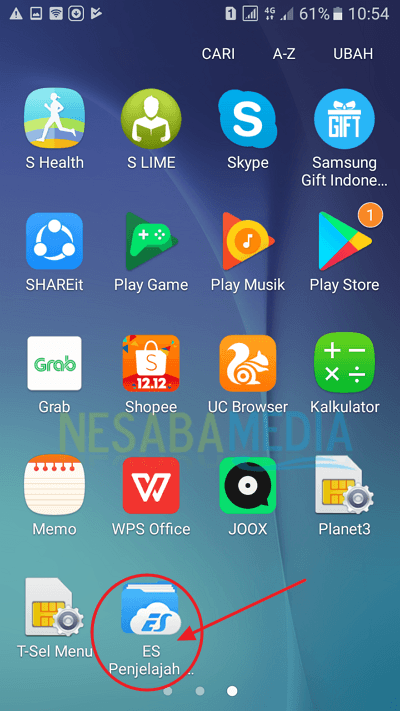Ei vaikeaa! Näin voit luoda uuden kansion Androidille
Uuden kansion luominen Androidilla voitehdään muutamassa helpossa vaiheessa. Joillekin uusille älypuhelimien tai Android-käyttäjille voi edelleen olla vaikeaa luoda uusi kansio laitteeseensa.
Tämä artikkeli on täydellinen uusilleAndroid-puhelimella, etkä tiedä miten luoda uusi kansio Android-laitteellesi. Koska tässä artikkelissa käsitellään uuden kansion luomista Androidille.
Kansioiden luominen File Manager -ohjelmalla
Jos haluat luoda kansion suoraan laitteen tallennustilaan tai SD-kortille, tapa on käyttää Tiedostonhallintaa. Tässä on vaiheet:
1. Avaa ensin tiedostohakemisto Android-puhelimellasi, kuten kuvan esimerkissä.
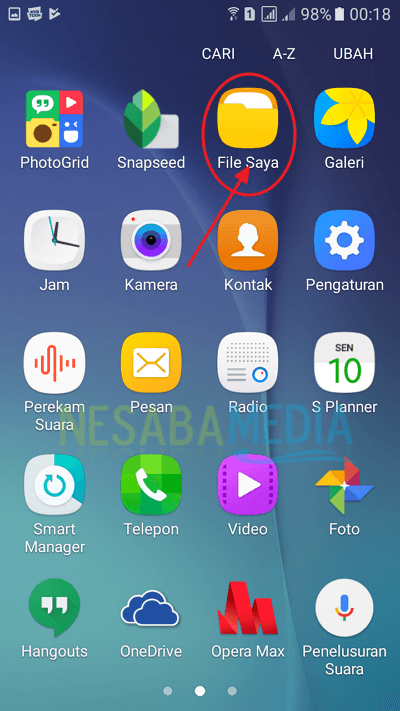
2. Kun olet avannut Android-mobiilitiedostonhallinnan, valitse sitten lisättävän kansion sijainti. sisään Laitteiden säilytys atapun SD-kortti, kuten kuvan esimerkissä.

3. Kosketa sitten / valitse valikko lisää, joka sijaitsee vasemmassa yläkulmassa. Kuten kuvan esimerkissä.

4. Valitse sitten / kosketa Luo kansio, kuten kuvan esimerkissä.

5. Kirjoita sitten juuri lisäämäsi kansion nimi ja kosketa / valitse Tee a, Kuten kuvan esimerkissä.

6. Uuden kansion luominen on valmis, siirrä tiedosto nyt uuteen kansioon. Valitse tiedosto / kuva, jonka haluat siirtää uuteen kansioon, ja valitse sitten / kosketa lisää joka on vasemmassa yläkulmassa. Kuten kuvan esimerkissä.

7. Valitse sitten / kosketa Siirrä se, kuten kuvan esimerkissä.

8. Napsauta sitten Valmis-painiketta uudessa kansiossa. Kuten kuvan esimerkissä.

9. Jos luomasi uusi kansio ei tule galleriaan, käynnistä matkapuhelin uudelleen. Tämä pätee vain, jos luoma kansio on tarkoitettu valokuvien / kuvien ja videoiden tallentamiseen.
Kansioiden luominen gallerian avulla
Uuden kansion luomisen tarkoitus galleriassa on järjestää kokoelma valokuvia tai videoita, jotta se näyttäisi paremmalta. Seuraavat vaiheet kansion luomiseen galleriaan:
1. Avaa ensin galleria Android-puhelimellasi. Kuten kuvan esimerkissä.

2. Kun olet avannut gallerian, valitse / kosketa lisää joka on vasemmassa yläkulmassa. Kuten kuvan esimerkissä.

3. Valitse sitten / kosketa Luo albumi, kuten kuvan esimerkissä.

4. Seuraavaksi valitse uuden kansiosi tallennuspaikka, kuten kuvan esimerkissä.

5. Kun olet valinnut tallentaa uuden kansion, nimeä sitten uusi kansio ja kosketa / valitse make, Kuten kuvan esimerkissä.

6. Valitse sitten valokuva / kuva, jonka haluat kääntää uuteen kansioon, ja valitse / kosketa päättynyt joka on vasemmassa yläkulmassa. Kuten kuvan esimerkissä.
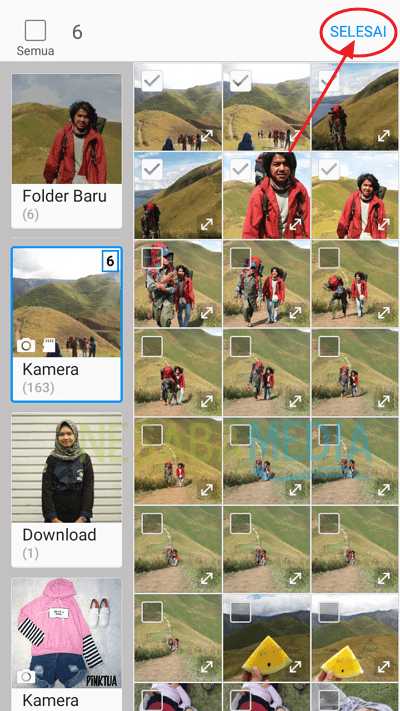
7. Sen jälkeen ilmestyy kysymys, haluatko kopioida tai siirtää kuvaa. Jos haluat kopioida kuvan uuteen kansioon, valitse / kosketa Kopioi se, Tai jos haluat siirtää kuvan uuteen kansioon, valitse / kosketa liikkua, Kuten kuvan esimerkissä.

Sovelluskansioiden luominen Androidilla
Onko sinulla koskaan ollut vaikeuksia etsiessäsisovellus Android- tai älypuhelimellasi ?? ehkä tämä tapaus, jonka olet kokenut. Olen kerran kokenut tapauksen, kun halusin avata Online Transportation -sovelluksen.Minulla oli vaikea löytää sovellusta mobiilisovellukseltani, ystäväni ehdotti lopulta Android-sovelluskansion luomista, mikä voisi auttaa minua helpommin löytämään usein käyttämiäni sovelluksia. Sitten kerron sinulle, miten voit luoda sovelluskansioita Androidille helposti ja nopeasti.
Tässä annoin esimerkin sovelluskansion luomisesta Androidille käyttämällä Samsung J5-matkapuhelinta, vaiheiden mukana
1. Siirrä ensin kaikki sovellukset, jotka haluat luoda yhdellä taitolla, Android Mobile Home -näyttöön. Kuten kuvan esimerkissä.

2. Kun olet siirtänyt kaikki sovellukset, jotka haluat olla yhdessä kansiossa, liu'uta sitten sovellus toiseen sovellukseen, kunnes se on yhdessä kansiossa. Kuten kuvan esimerkissä.

Jos se on kuin yllä oleva kuva, kosketa merkkiä lisää kansiossa, jos haluat lisätä kansioon muita sovelluksia. Kuten yllä olevassa kuvassa.
3. Valitse sitten sovellus, jonka haluat lisätä sovelluskansioon, ja kosketa / valitse Lisää, joka sijaitsee vasemmassa yläkulmassa. Kuten kuvan esimerkissä.

Näin voit lisätä uuden kansionAndroid. Uuden kansion luominen Androidilla on erittäin helppoa noudattamalla yllä olevia menetelmiä. Voit siirtää tiedostoja, valokuvia, videoita tai sovelluksia kansioihin haluamallasi tavalla kasvattaaksesi tallennustasi. Toivottavasti tästä artikkelista on hyötyä. Onnittelut Kokeile ja kiitos.